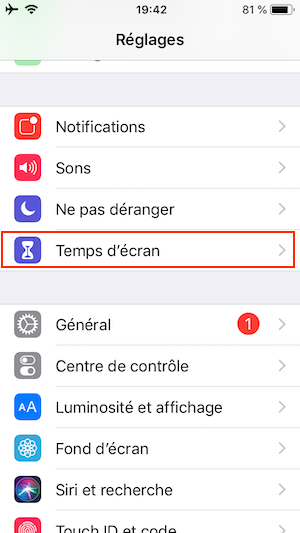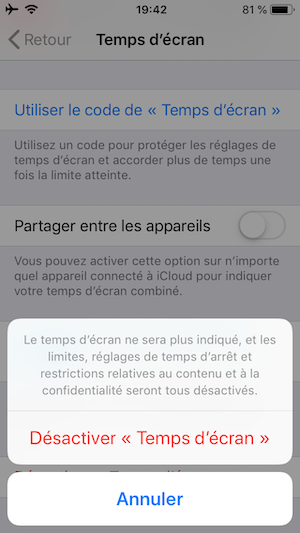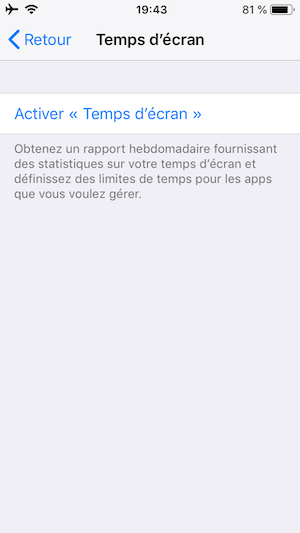Nouvelle fonctionnalité d’iOS 12, Temps d’écran vous permet de savoir combien de temps vous passez sur des applications, des sites web et plus encore. Si vous souhaitez désactiver cette fonctionnalité, ce tutoriel vous expliquera comment procéder.
La fonctionnalité Temps d'écran provoquerait une baisse de l'autonomie
Pour permettre aux utilisateurs de mieux contrôler le temps qu’ils passent sur leurs appareils, iOS 12 introduit l'option Temps d’écran. Ce nouvel outil permet de surveiller le temps passé sur votre iPhone, mais également de paramétrer une plage horaire durant laquelle certaines applications sont indisponibles.
Certains utilisateurs d’iOS 12 évoquent un problème de surconsommation de la batterie. Des utilisateurs indiquent une baisse de 30 % de la batterie en l’espace d’une nuit, et cela sans avoir touché au téléphone. Le problème disparaîtrait après avoir désactivé la fonctionnalité Temps d’écran.
Désactiver Temps d’écran sur iPhone
Si vous constatez une surconsommation de votre batterie, vous pouvez désactiver Temps d’écran depuis les paramètres de votre iDevice. Voici les manipulations à suivre afin de désactiver la fonctionnalité Temps d’écran sur votre iDevice :
- Allez dans Réglages puis Temps d’écran. Faites défiler l’écran jusqu’en bas.
- Appuyez sur Désactiver « Temps d’écran » puis confirmez.
Si vous souhaitez réactiver Temps d'écran, vous devez simplement vous rendre dans les Réglages ensuite Temps d’écran puis Activer « Temps d’écran ».
Vous savez désormais comment désactiver Temps d’écran sur votre iPhone ! La fonctionnalité Temps d’écran a-t-elle impacté l’autonomie de votre batterie ?